

【AI视频教程—可灵篇】可灵AI图片生成功能教学
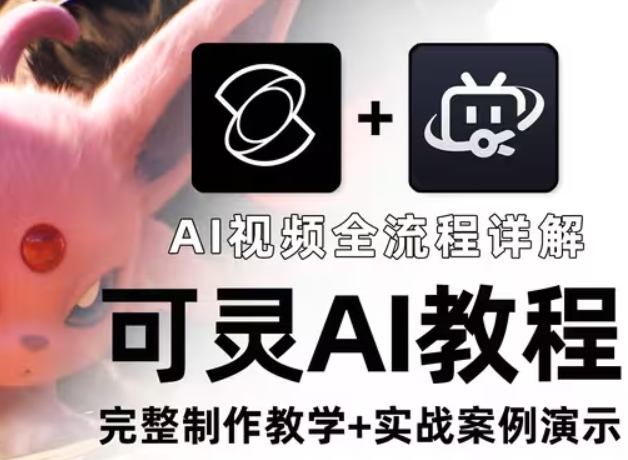
在模型选择下拉菜单下方有两个分选项,一个是文生图,就是直接输入文字生成所描述的图片。而右侧的分选项参考生图包含了很多不同的功能,有单图参考和多图参考。其中单图参考我们在上传一张图片以后,可以选择对这张图片进行角色特征的提取、人物展想象的提取、风格转绘或者是通用电图。前三种都是字面意思,很好理解。而通用电图类似于stable diffusion的图生,图下方的参考强度就是重绘幅度。不过与重绘幅度相反,参考强度越高,生成的结果就越符合我们上传的参考图下方的窗口。
创意描述就是书写我们想要生成图片的内容。这里可怜AI是连接了deep sick的,我们可以直接点击输入框当中的deep sick反推让可怜AI内置的seek去反推我们上传的参考图,可以看到最终反推的结果还是比较准确的。一个亚洲女性,短发,黑色头发,穿着白色长袖T恤和牛仔裤,正站在一个简单的室内环境中。画面风格为照片写时光线明亮,整体氛围温暖和谐等等。当然,通过第sak反推的内容,除了点击这里直接使用之外,我们也可以点击这个位置对其进行修改,或者让deep seek重新反推等。
我们继续看左侧的生成设置,在最下方的位置我们可以选择生成图片的比例。当然目前这些比例模板都是固定的,常用的比例就是16比9和9比16,分别对应电脑和手机适配的宽高比。在右侧的下拉菜单当中,我们可以选择一次性生成几张。再往下看,这里有一个展开菜单,会明确告知每次生成需要消耗的灵感值。确认无误之后,我们就点击这里的立即生成,就可以直接生成一个结果。我们这里就以参考人物长相为例,将上方的分选项切换为人物长相,参考强度我们稍微设置的高一些,提示词方面我们就书写赛博朋克风格。
夜晚的城市,一个穿着前卫的美女走在街道上。尺寸方面,我们就尽量贴合原图,选择9比16的宽高比,最后点击生成,稍待片刻后,我们的图片就生成好了,可以看到最终生成的四个结果还是相当不错的。不仅画面的区景构图十分考究,人物在衣着、肢体、五官等结构的生成逻辑上也没有出现明显的崩坏。右侧这片区域的预览窗口目前选择的是预览全部内容,如果我们想要只查看生成的视频结果或者图片结果的话,可以点击上方的分选项进行切换。
除了单图参考外,我们也可以使用多图参考来生成想要的结果。什么是多图参考?就是我们可以分别上传一张主体参考、场景参考和风格参考。这样一来,生成的结果我就会将我们上传的三个参考图相互结合在一起。例如,此时我们分别上传一张人物和一个南瓜矣,而风格我们不上传,就保持默认的写实风格。提示词描述我们就描述一个美女坐在南瓜以上,最后直接点击生成,可以看到我们最终生成了四个结果。虽然部分图片出现了一定的崩坏,但也不难从中找到画面质量不错的结果,并且主体人物的一致性保持的相当不错。至于文生图方面,我们点击左上方的文生图分页,切换到文生图。这里的操作就比较简单了,我们直接输入自己想要生成的内容,然后选择下方对应的参数直接生成就可以。
看到这里可能有些小伙伴会问了,我连提示词都想不出来该怎么办?其实也很简单,直接让AI给我们一些启发就好了。可怜AI是内置的deep seek的,所以我们直接点击deep seek,然后向他发起提问,帮我写几段提示词用于图片生成。可以看到此时deep sik会问我们需要什么类型的画面,我们就写以人物为主的未来城市夜景。可以看到此时deep sick就为我们提供了三段提示词,我们复制其中的一段,然后直接粘贴到提示词窗口,点击生成。可以看到最终我们就获得了四张符合提示词描述的结果,生成的结果。无论是画面的构图逻辑,还是整个图片的质量都是相当不错的。不过AI虽好,还是建议大家自己开动脑筋来写提示词,毕竟创作的灵魂需要我们自己来把握。
我们生成好的图片要想查看历史记录的话,在图片生成页面的右上方有一个资产管理选项。我们点击之后就可以查看自己之前生成的视频或者图片。如果想要只查看视频或者只查看图片的话,在这个位置有一个下拉菜单,我们点击之后就可以选择我们要查看的类型了。如果想要将图片或者视频下载到本地,除了将鼠标悬停在图片的右下方点击下载,进行单张下载之外,我们也可以点击右上方的批量操作,对图片进行批量的下载、收藏、删除等操作。
我们下面来看一看如何对生成好的图片进行进一步的修改。我们将鼠标悬停在想要修改的图片上方,在下面的位置会弹出几个新的选项,有生成视频、局部重绘以及扩图消除电图画质增强像生成视频很好理解,就是以这张图片作为首尾帧进行视频的生成。而局部重绘和Midjourney或者stable fusion上的局部重绘一样,我们点击展开之后,此时的光标会变成一个选区笔,我们可以选择需要重绘的内容,例如选择这个人物,选择完成之后在下方输入提示词,提示词描述的就只描述选择的范围就可以。例如我们描述一个穿着水手服的少女,然后点即开始重绘,可以看到最终可零AI就将我们重绘的部分换成了所描述的内容。除了重绘之外,像扩图功能消除比作为电图或者画质增强,这些都是字面意思,比较好理解,我们就不再赘述。那么到了这里,可怜AI的图片生成和图片编辑相关的操作我们就都讲解完了。
总结一下可以看到相比于其他的AI视频生成网站,可怜AI为我们提供的功能还是相当丰富的。不仅在图片生成中提供了大量的编辑功能,同时还有deep seek助力去辅助我们写出更好的提示词。要想生成一个可控的视频画面,作为关键帧的图片是必不可少的。所以了解了图片生成以后,我们想要生成好的视频自然就水到渠成了。